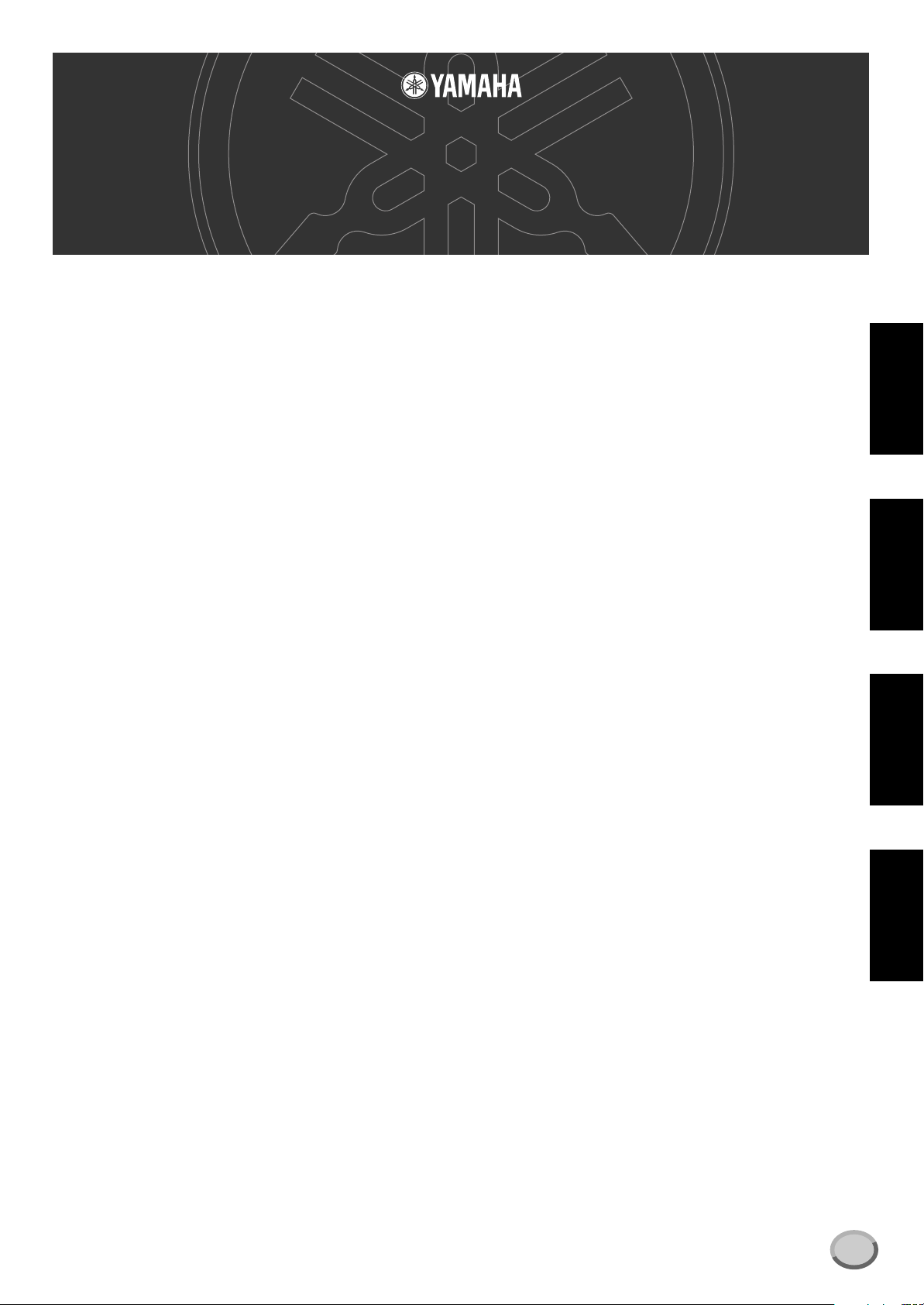
Acrobat Reader/File Utility/YAMAHA USB MIDI Driver
Acrobat Reader/File Utility/YAMAHA USB MIDI Driver
Installation Guide/Installationsanleitung/
Installation Guide/Installationsanleitung/
Manuel d’installation/Guía de instalación
Manuel d’installation/Guía de instalación
SPECIAL NOTICES
• The software and this Installation Guide are exclusive copyrights of Yamaha Corporation.
• Use of the software and this guide is governed by the SOFTWARE LICENSING AGREEMENT which the purchaser fully agrees to upon breaking the seal of
the software packaging. (Please read carefully the AGREEMENT at the end of this guide before installing the application.)
• Copying of the software or reproduction of this guide in whole or in part by any means is expressly forbidden without the written consent of the manufacturer.
• Yamaha makes no representations or warranties with regard to the use of the software and documentation and cannot be held responsible for the results of the use
of this guide and the software.
• This disc is a CD-ROM. Do not attempt to play the disc on an audio CD player. Doing so may result in irreparable damage to your audio CD player.
• Copying of the commercially available music data is strictly prohibited except for your personal use.
• The company names and product names in this Installation Guide are the trademarks or registered trademarks of their respective companies.
• Future upgrades of application and system software and any changes in specifications and functions will be announced separately.
• Depending on the version of your operating system, the screen shots and messages shown in this guide may differ to those that you see on your computer screen.
BESONDERE HINWEISE
• Dieses Programm und diese Installationsanleitung sind im Sinne des Urheberrechts alleiniges Eigentum der Yamaha Corporation.
• Die Benutzung des Programms und dieser Anleitung unterliegt der SOFTWARE-LIZENZVEREINBARUNG, mit der sich der Erwerber durch Öffnen des
Siegels der Programmverpackung uneingeschränkt einverstanden erklärt. (Bitte lesen Sie die VEREINBARUNG am Ende dieser Anleitung vor Installation der
Anwendung sorgfältig durch.)
• Das Kopieren der Software und die Reproduktion dieser Anleitung, in welcher Form auch immer, in Teilen oder als Ganzes, sind nur mit schriftlicher
Genehmigung des Herstellers erlaubt und sonst ausdrücklich verboten.
• Yamaha leistet keinerlei Garantie hinsichtlich der Benutzung des Programms und der zugehörigen Dokumentation und übernimmt keine Verantwortung für die
Ergebnisse der Benutzung dieser Anleitung oder des Programms.
• Bei dieser CD handelt es sich um eine CD-ROM. Versuchen Sie bitte nicht, diese CD-ROM auf einem Audio-CD-Player abzuspielen, da dies zu irreparablen
Schäden am Audio-CD-Player führen kann.
• Das Kopieren im Handel erhältlicher Musikdaten ist nur für Ihren Privatgebrauch zulässig und sonst streng untersagt.
• Die in dieser Installationsanleitung erwähnten Firmen- und Produktnamen sind Warenzeichen bzw. eingetragene Warenzeichen der betreffenden Firmen.
• Zukünftige Aktualisierungen von Anwendungs- und Systemsoftware sowie jede Änderung der technischen Daten und Funktionen werden separat bekanntgegeben.
• Je nach der Version Ihres Betriebssystems unterscheiden sich die hier dargestellten Screenshots und Meldungen von der tatsächlichen Anzeige auf Ihrem
Computermonitor.
EnglishDeutschFrançaisEspañol
REMARQUES PARTICULIERES
• Les droits d’auteurs (copyright) de ce logiciel et de ce manuel d’installation appartiennent exclusivement à Yamaha Corporation.
• L’usage de ce logiciel et de ce manuel est défini par l’accord de licence auquel l’acheteur déclare souscrire sans réserve lorsqu’il ouvre le sceau de l’emballage
du logiciel. (Veuillez donc lire attentivement l’accord de licence du logiciel situé à la fin de ce manuel avant d’installer le logiciel.)
• Toute copie du logiciel et toute reproduction totale ou partielle de ce manuel, par quel moyen que ce soit, est expressément interdite sans l’autorisation écrite du fabricant.
• Yamaha n’offre aucune garantie en ce qui concerne l’utilisation du logiciel et de la documentation. Yamaha ne peut en aucun cas être tenu responsable des
dommages éventuels résultant de l’utilisation de ce manuel et de ce logiciel.
• Ce disque est un CD-ROM. N’essayez donc pas de l’insérer dans un lecteur de CD audio. Vous risqueriez d’endommager ce dernier de manière irréversible.
• Toute copie de données musicales commercialisées est formellement interdite, sauf pour usage personnel.
• Les noms des firmes et des produits apparaissant dans ce manuel d’installation sont des marques commerciales ou des marques déposées appartenant à leurs
détenteurs respectifs.
• Les remises à jour du programme et du système ainsi que toute modification des caractéristiques et fonctions seront annoncées séparément.
• En fonction de la version du système d’exploitation que vous utilisez, les captures d’écran et les messages qui figurent dans ce manuel peuvent différer de ceux
qui apparaissent sur l’écran de votre ordinateur.
AVISOS ESPECIALES
• El copyright del software y de la guía de instalación es propiedad exclusiva de Yamaha Corporation.
• La utilización de este software y de esta guía debe ajustarse al CONTRATO PARA USO DE SOFTWARE BAJO LICENCIA, con el que el comprador
manifiesta su total conformidad al abrir el paquete de software. (Lea detenidamente el CONTRATO que se incluye al final de esta guía antes de instalar la
aplicación).
• La copia del software o la reproducción total o parcial de este manual por cualquier medio sin la autorización escrita del fabricante está expresamente prohibida.
• Yamaha no asume responsabilidad alguna ni ofrece garantía alguna en relación con el uso del software y de la documentación, y no puede ser declarada
responsable de los resultados de la utilización de este manual ni del software.
• Este disco es un CD-ROM. No intente reproducirlo en un reproductor de CD de audio, porque al hacerlo se podrían causar daños irreparables en el reproductor.
• Queda terminantemente prohibida la copia de datos musicales disponibles comercialmente, excepto para uso personal.
• Los nombres de compañías y de productos que aparecen en esta guía de instalación son marcas o marcas registradas de sus respectivas compañías.
• Las futuras actualizaciones de la aplicación y del software del sistema, y cualquier cambio en las especificaciones y funciones, se anunciarán
independientemente.
• Según las versiones del sistema operativo, las capturas de pantalla y los mensajes que aparecen en esta guía podrían diferir de los que aparecen en la pantalla del ordenador.
Acrobat Reader/File Utility/YAMAHA USB MIDI Driver INSTALLATION GUIDE
1
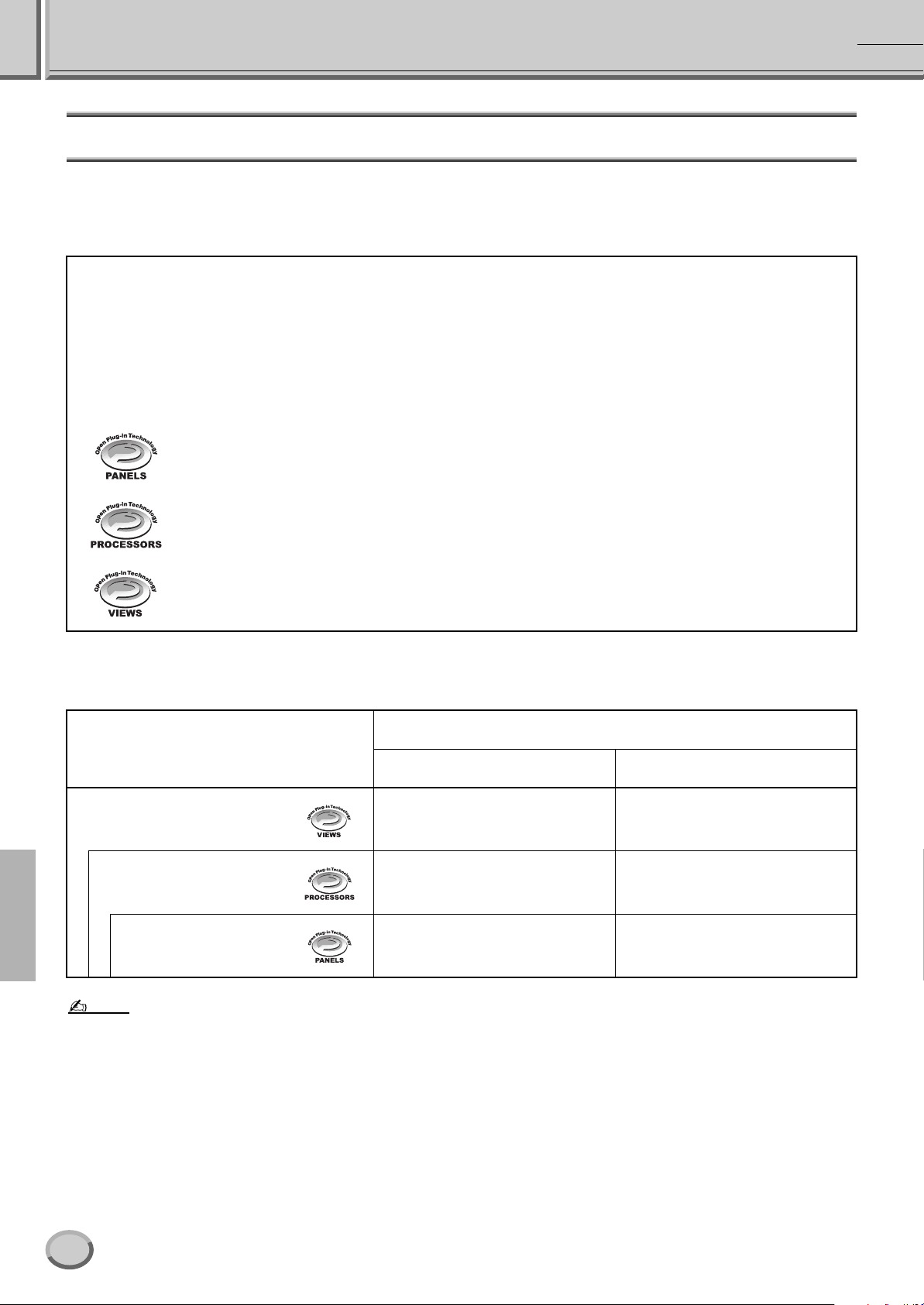
Para usuarios de Windows
Acerca de la tecnología OPT
Puede iniciar el software File Utility como software independiente o como aplicación “plug-in” en la aplicación compatible con la tecnología
de “plug-in” abierta u OPT (Open Plug-in Technology).
Consulte el manual de instrucciones de la aplicación cliente (secuenciador, etc.) para obtener más datos sobre la utilización de File Utility
como software “plug-in”.
Esta tecnología es un formato de software de reciente desarrollo que permite controlar dispositivos MIDI desde un secuenciador de software de música. Por ejemplo, puede iniciar y poner en funcionamiento diferentes partes del sistema musical, como editores de placas
“plug-in” y editores de control de mezclas, directamente desde un secuenciador compatible con OPT, sin tener que usar cada una por
separado. Tampoco es necesario instalar controladores MIDI para cada aplicación, de manera que se agiliza el sistema de producción
musical y se aporta comodidad y facilidad a todas las operaciones.
Acerca de los niveles de OPT
La aplicación cliente y su compatibilidad con OPT se puede dividir en tres niveles, tal y como se muestra a continuación.
Nivel 1 – OPT Panels (paneles OPT) permite abrir y mostrar los paneles de control de OPT que pueden transmitir datos a
través de los puertos MIDI externos de los clientes.
Normalmente, con esto podrán funcionar correctamente los paneles de control básicos del editor de hardware.
Nivel 2 – OPT Processors (procesadores OPT) permite la automatización de paneles y procesadores MIDI en tiempo
real. Normalmente, esto permitirá que los efectos MIDI en tiempo real y fuera de línea (por ejemplo, arpegios, transposición etc.) funcionen correctamente y se automaticen los paneles OPT.
Nivel 3 – OPT Views (vistas OPT) permite la edición de vistas, paneles y procesadores MIDI que necesiten acceso
directo a las estructuras de almacenamiento del secuenciador cliente. Normalmente, admitirá vistas de edición MIDI
sofisticadas (por ejemplo, editores de lista, acompañamiento automático, comprobadores de datos, etc.).
Implementación del nivel OPT para File Utility
En este cuadro se muestra la compatibilidad de File Utility con OPT.
Niveles OPT de la aplicación cliente
Compatibilidad de operaciones Límites de operaciones
VIEWS (Nivel3) Sí Ninguno
PROCESSORS (Nivel2) Sí Ninguno
PANELS (Nivel1) No —
Funcionamiento de File Utility
NOTA
• Puede que algunas operaciones no funcionen como es de esperar si no existen funciones correspondientes en la aplicación cliente (secuenciador, etc.). El nivel
más alto de implementación para la aplicación cliente se indica en el logotipo OPT (que aparece con la información de la versión en la aplicación).
2
Acrobat Reader/File Utility/YAMAHA USB MIDI Driver GUÍA DE INSTALACIÓN
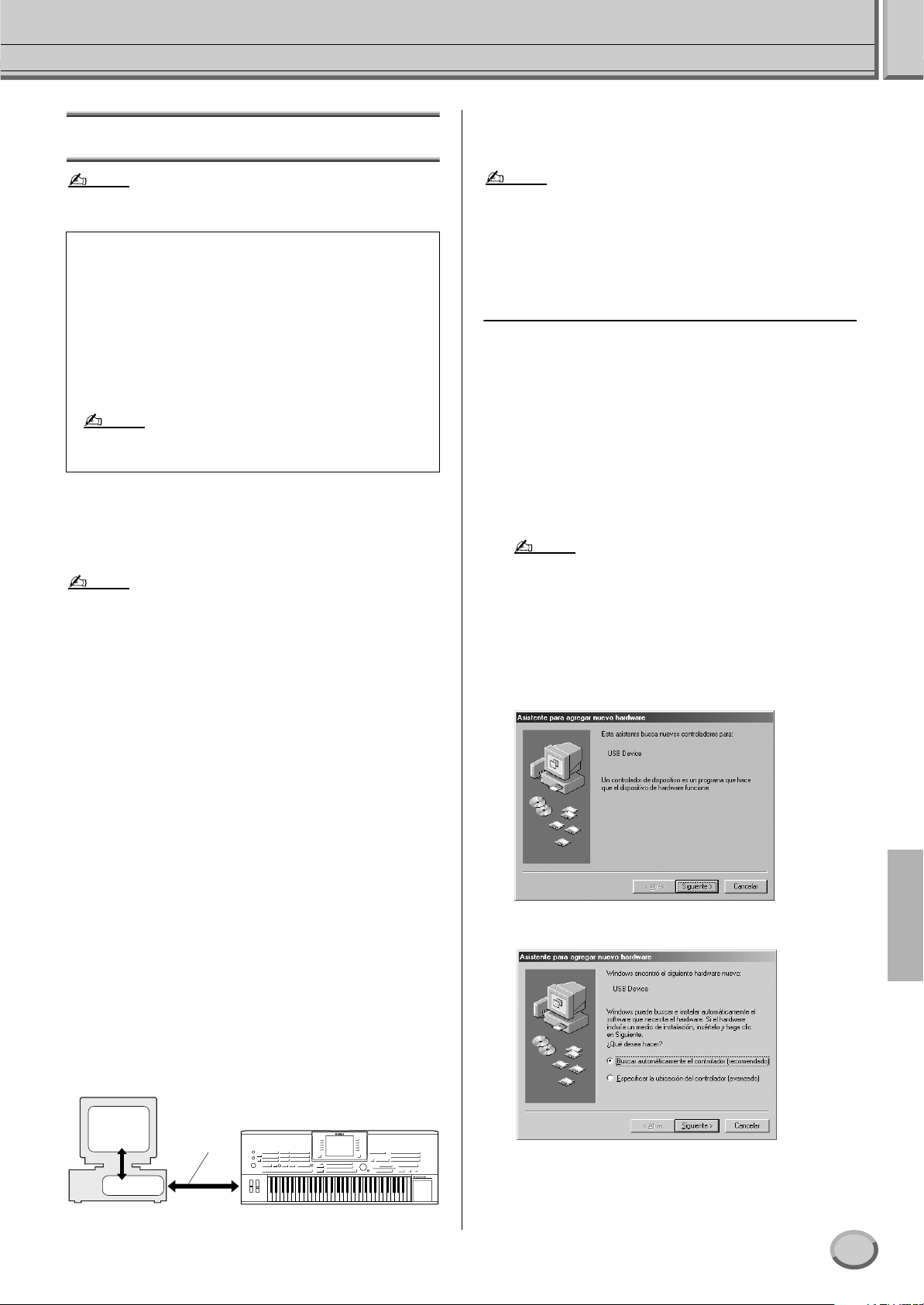
Instalación del software
Para usuarios de Windows
→ Usuarios de Windows 98/Me Información más abajo.
→ Usuarios de Windows 2000 Consultar la página 4.
→ Usuarios de Windows XP Consultar la página 5.
NOTA
• Para detalles sobre las aplicaciones cuya guía de instalación no se describa más adelante, consulte el manual en línea para cada software.
Desinstalación del software de aplicaciones
Siga el procedimiento detallado a continuación para suprimir
el software instalado.
Seleccione [Inicio] → [Configuración] → [Panel de control]
→ [Agregar o quitar programas] → [Instalar o desinstalar]
para especificar los componentes que desea suprimir y haga
clic en [Agregar o quitar …]. Aparece un cuadro de diálogo.
Siga las instrucciones de la pantalla para desinstalar el software.
NOTA
• Los nombres de menú y los botones pueden variar en función del
sistema operativo.
■ Acrobat Reader
Para ver los manuales en formato PDF incluidos en cada aplicación, deberá instalar Acrobat Reader.
NOTA
• Si tuviera instalada una versión antigua de Acrobat Reader, deberá
desinstalarla antes de continuar.
Haga doble clic en la carpeta “Acroread_”.
1
Aparecerán carpetas en cinco idiomas diferentes.
NOTA
• Antes de instalar el software de controlador USB MIDI, puede reducir al
mínimo el riesgo de que surjan problemas haciendo lo siguiente.
• Cierre todas las aplicaciones y ventanas que no esté utilizando.
• Desconecte todos los cables del Instrumento MIDI excepto el cable
cuyo controlador esté instalando.
Instalación del controlador en un sistema Windows 98/Me
Inicie el ordenador.
1
Inserte en la unidad de CD-ROM el CD-ROM incluido.
2
Compruebe que el interruptor POWER del Instrumento MIDI
3
está en la posición OFF (apagado) y utilice el cable USB para
conectar el terminal USB del ordenador (o el hub USB) al terminal USB del Instrumento MIDI. Cuando se enciende el Instrumento MIDI, el sistema muestra automáticamente el
“Asistente para agregar nuevo hardware”. Si no aparece este
asistente, haga clic en “Agregar nuevo hardware” del Panel de
control.
NOTA
• Para usuarios de Windows Me, marque el botón de opción situado a
la izquierda de “Buscar automáticamente el controlador (Se recomienda)” y haga clic en [Siguiente]. El sistema inicia automáticamente la búsqueda e instalación del controlador. Prosiga con el
paso 8. Si el sistema no detecta el controlador, seleccione “Especificar la ubicación del controlador (avanzado)” y especifique el directorio raíz de la unidad de CD-ROM (p.ej., D:\) para instalar el
controlador.
Seleccione el idioma que desee utilizar y haga doble clic en
2
su carpeta.
Aparecerá el archivo “ar***.exe”, donde “***” indica la versión de Acrobat Reader y el idioma seleccionado.
Haga doble clic en “ar***.exe.”
3
Aparecerá el cuadro de diálogo de instalación de Acrobat
Reader.
Ejecute la instalación siguiendo las instrucciones que apare-
4
cen en la pantalla.
Una vez finalizada la instalación, aparece la carpeta Acrobat en el
PC (en Archivos de programa, como valor predeterminado).
Para información sobre el uso de Acrobat Reader, consulte la guía
sobre Reader que se incluye en la ayuda en línea.
■ USB MIDI Driver
Para utilizar el Instrumento MIDI desde el ordenador a través de
USB, deberá instalar el controlador de software adecuado. USBMIDI driver es un software que transfiere datos MIDI en una y otra
dirección entre el software de secuencia y el Instrumento MIDI a
través de un cable USB.
Ordenador
Software de
secuencia
Cable USB
Instrumento MIDI
Windows 98
Windows Me
Controlador
Acrobat Reader/File Utility/YAMAHA USB MIDI Driver GUÍA DE INSTALACIÓN
3
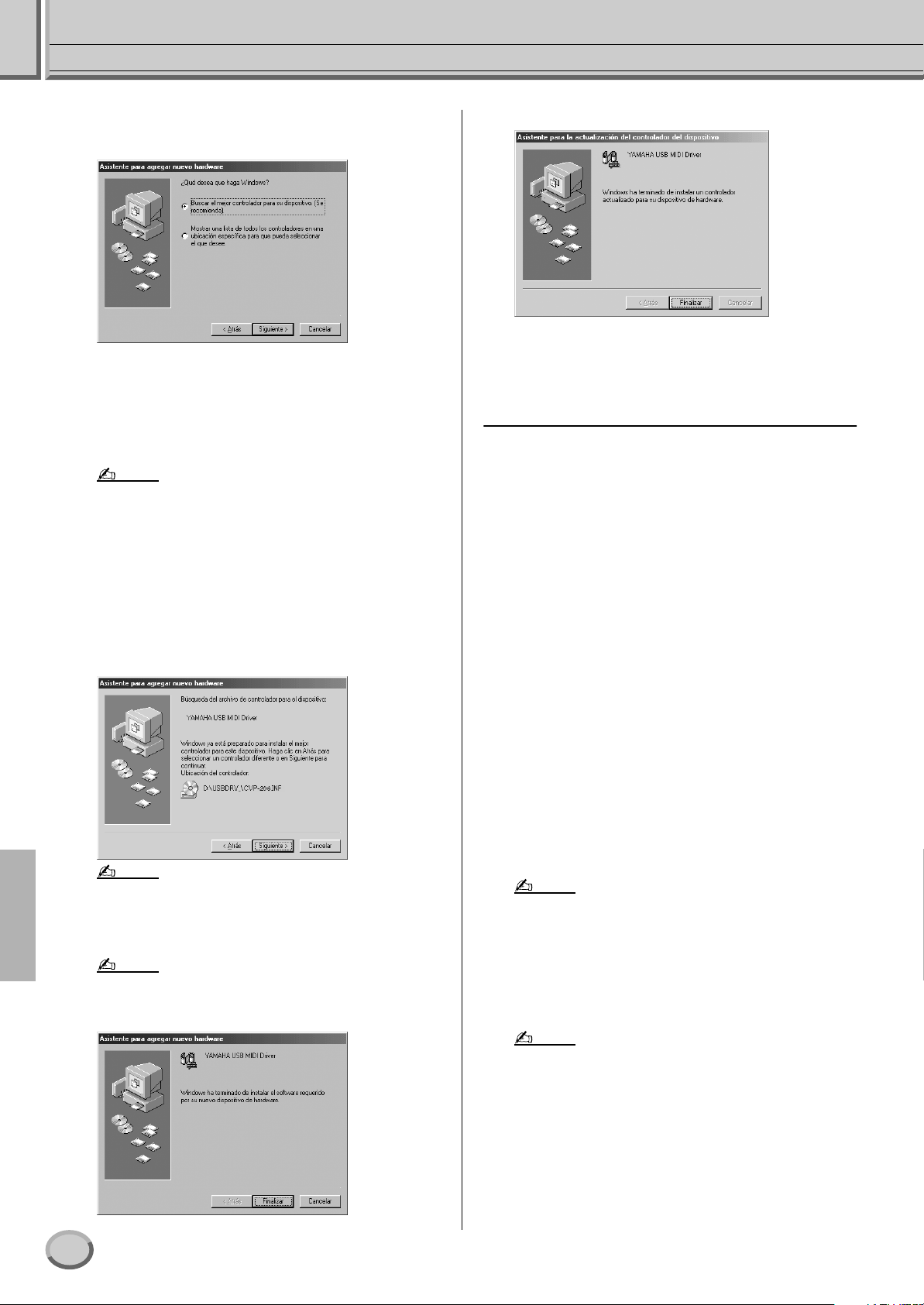
Para usuarios de Windows
Haga clic en [Siguiente].
4
La ventana siguiente le permite seleccionar el método de
búsqueda.
Marque el botón de opción situado a la izquierda de “Buscar el
5
mejor controlador (Se recomienda)”. Haga clic en [Siguiente].
En la ventana siguiente puede seleccionar una ubicación para
instalar el controlador.
Marque la casilla “Unidad de CD-ROM” y suprima la marca
6
de selección de los demás elementos. Haga clic en [Siguiente].
NOTA
• Puede que el sistema le pida que inserte un CD-ROM de Windows
mientras comprueba el controlador. Especifique el directorio
USBdrv_ de la unidad de CD-ROM (como por ejemplo
D:\USBdrv_\) y continúe con la instalación.
• Cuando utilice Windows 98, especifique el directorio USBdrv_ de la
unidad de CD-ROM (como por ejemplo D:\USBdrv_\) y continúe
con la instalación.
Cuando el sistema detecta el controlador en el CD-ROM y
7
está listo para la instalación, muestra la siguiente pantalla.
Asegúrese de que el “YAMAHA USB MIDI Driver” (controlador USB MIDI de YAMAHA) aparece en la lista, y haga
clic en [Siguiente]. El sistema inicia la instalación.
Windows Me
El controlador ha sido instalado.
Instalación del controlador en un sistema Windows 2000
Inicie el ordenador y utilice la cuenta “Administrador” para
1
acceder a Windows 2000.
Seleccione [Mi PC] → [Panel de control] → [Sistema] →
2
[Hardware] → [Firmas de controladores] → [Comprobación
de firma de archivos], marque el botón de opción a la
izquierda de “Ignorar – Instalar todos los archivos sin tener en
cuenta la firma” y haga clic en [Aceptar].
Inserte en la unidad de CD-ROM el CD-ROM incluido.
3
Compruebe que el interruptor POWER del Instrumento MIDI
4
está en la posición OFF (apagado) y utilice el cable USB para
conectar el terminal USB del ordenador (o el hub USB) al terminal USB del Instrumento MIDI. Cuando se enciende el Instrumento MIDI, el sistema muestra automáticamente el
“Asistente para agregar nuevo hardware”. Haga clic en
[Siguiente].
NOTA
• La ubicación del controlador puede variar según el modelo o la plataforma informática utilizados.
Cuando se haya completado la instalación, aparecerá la
8
siguiente pantalla. Haga clic en [Finalizar].
NOTA
• Algunos ordenadores pueden tardar unos diez segundos en mostrar esta pantalla después de que se complete la instalación.
Windows 98
Marque el botón de opción a la izquierda de “Buscar el mejor
5
controlador (Se recomienda)”. Haga clic en [Siguiente]. En la
ventana que aparece puede seleccionar una ubicación para
instalar el controlador.
Marque la casilla “Unidad de CD-ROM" y suprima la marca
6
de selección de los demás elementos. Haga clic en [Siguiente].
NOTA
• Puede que el sistema le pida que inserte un CD-ROM de Windows
mientras comprueba el controlador. Especifique el directorio
“USBdrv2k_” de la unidad de CD-ROM (como por ejemplo
D:\USBdrv2k_\) y continúe con la instalación.
Cuando se haya completado la instalación, el sistema mos-
7
trará “Finalización del Asistente para hardware nuevo encontrado”. Haga clic en [Finalizar].
NOTA
• Algunos ordenadores pueden tardar unos diez segundos en mostrar esta pantalla después de que se complete la instalación.
Reinicie el ordenador.
8
El controlador ha sido instalado.
4
Acrobat Reader/File Utility/YAMAHA USB MIDI Driver GUÍA DE INSTALACIÓN
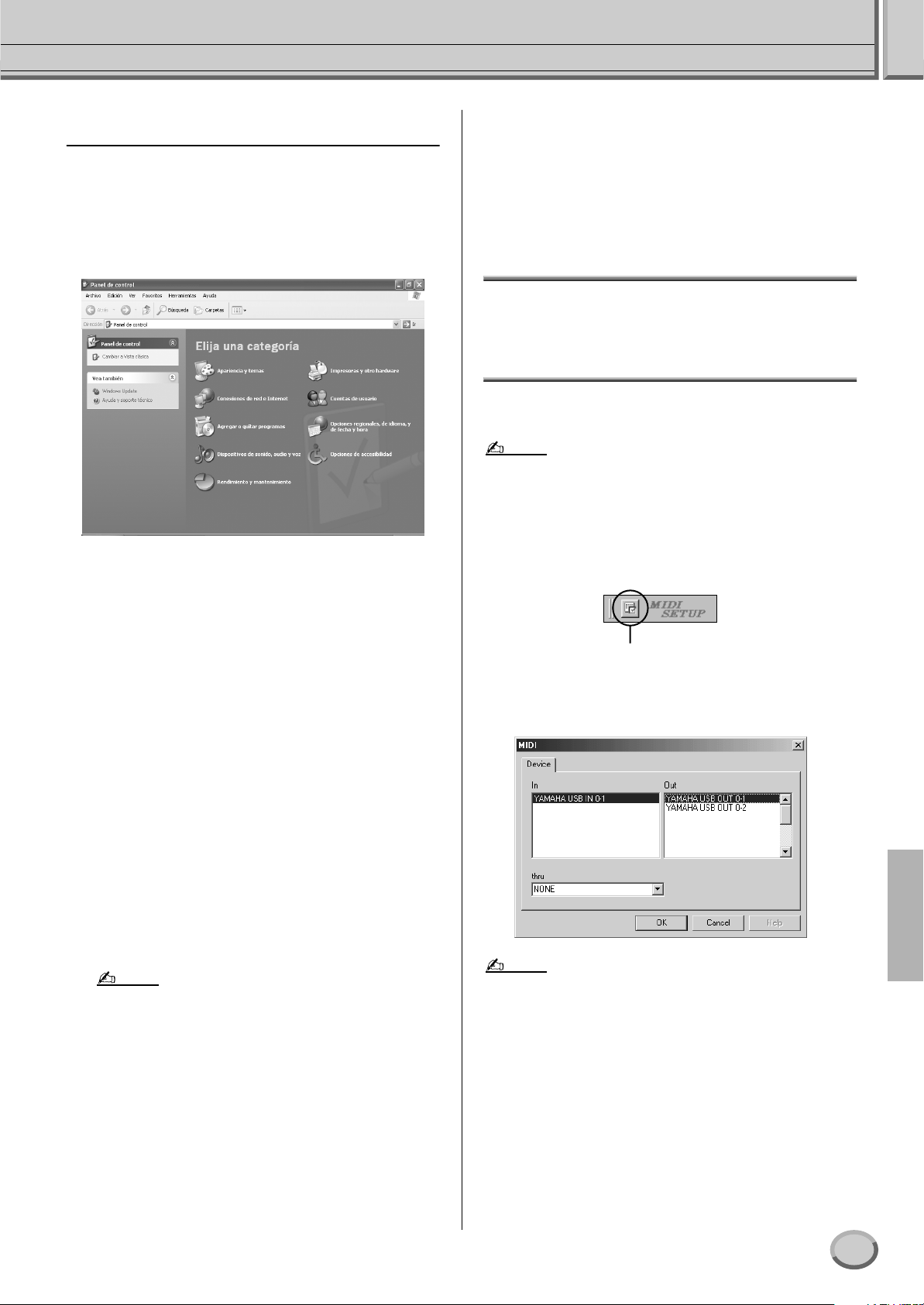
Para usuarios de Windows
Instalación del controlador en un sistema
Windows XP
Inicie el ordenador.
1
Seleccione [Inicio | Panel de control].
2
Si el panel de control aparece tal como se muestra a continuación, haga clic en “Cambiar a vista clásica” en la esquina
superior izquierda de la ventana.
Aparecerán todos los paneles de control e iconos.
[Sistema] → [Hardware] → [Firmas de controladores] →
3
[Comprobación de firma de archivos], marque el botón de
opción situado a la izquierda de “Ignorar – Instalar todos los
archivos sin tener en cuenta la firma” y haga clic en [Aceptar].
Haga clic en el botón [Aceptar] para cerrar Propiedades del
4
sistema y haga clic en “X” en la esquina superior derecha de
la ventana para cerrar el panel de control.
Inserte en la unidad de CD-ROM el CD-ROM incluido.
5
Compruebe que el interruptor POWER del Instrumento MIDI
6
está en la posición OFF (apagado) y utilice el cable USB para
conectar el terminal USB del ordenador (o el hub USB) al terminal USB del Instrumento MIDI. Cuando se enciende el Instrumento MIDI, el sistema muestra automáticamente el
“Asistente para agregar nuevo hardware”.
Haga doble clic en el archivo “Setup.exe”.
2
Aparecerá el cuadro de diálogo de instalación de File Utility.
Ejecute la instalación siguiendo las instrucciones que apare-
3
cen en la pantalla.
Para detalles, consulte la ayuda en línea o el manual de instrucciones en formato PDF.
Configuración del puerto MIDI (al ini-
ciar el software como aplicación independiente)
Antes de configurar el puerto MIDI en File Utility, debería definir
el puerto MIDI en la barra de herramientas MIDI SETUP.
NOTA
• Si inicia File Utility como aplicación “plug-in” en la aplicación compatible
con la tecnología de “plug-in”, consulte el manual de File Utility en formato
PDF.
Inicie File Utility.
1
Haga clic en el botón MIDI Setup (instalación MIDI) de la
2
barra de herramientas que aparece en el paso nº 1.
Botón MIDI Setup
En la ventana MIDI Setup que aparece en el paso nº 2, haga
3
clic en el botón [▼] a la derecha de cada cuadro y configure
los puertos como se indica.
Marque el botón de opción a la izquierda de “Buscar el mejor
7
controlador (Se recomienda)”. Haga clic en [Siguiente].
El sistema inicia la instalación.
Cuando se haya completado la instalación, el sistema mos-
8
trará “Finalización del Asistente para hardware nuevo encontrado”. Haga clic en [Finalizar].
NOTA
• Algunos ordenadores pueden tardar unos diez segundos en mostrar esta pantalla después de que se complete la instalación.
Reinicie el ordenador.
9
El controlador ha sido instalado.
■ File Utility
Una vez instalado este programa de software, puede utilizar el
ordenador para acceder a los datos almacenados en los soportes
conectados al Instrumento MIDI (memoria de almacenamiento) y
organizarlos.
Haga doble clic en la carpeta “FileUtil_” del CD-ROM. Apa-
1
recerá el archivo “Setup.exe”.
Acrobat Reader/File Utility/YAMAHA USB MIDI Driver GUÍA DE INSTALACIÓN
NOTA
• Para disponer aquí de los puertos MIDI, tendrá que seleccionar el puerto
MIDI correspondiente dentro del software de la aplicación File Utility. Este
es el puerto que utilizará en los distintos programas de software. Para ver
detalles de la configuración del puerto MIDI, consulte el manual en formato PDF de File Utility.
5
